La batería de los móviles actuales es un problema que no tiene fin. No importa si tienes un iPhone o Android. Si eres un usuario intensivo puede que la carga de tu teléfono no llegue, ni siquiera, al atardecer.
Así pues, una de las soluciones más simples y factibles que tienes a tu alcance se basa en calibrar tu móvil para que la carga de la batería mejore de forma notable. Echemos un vistazo a lo que tienes que hacer.
¿Por qué motivo debo calibrar la batería de mi iPhone?
Ejecutar la calibración de la batería de nuestro iPhone es una de las cosas más importantes que podemos hacer para nuestro móvil. Esto nos ofrece múltiples beneficios y permite que el teléfono funcione de mejor manera.
Cuando no calibras tu batería puedes experimentar exposición de porcentajes de cargas erróneas en tu móvil. Además de que la batería se puede drenar con gran facilidad y así perderás la carga muy rápido en el transcurso del día. Si el iPhone comienza a experimentar apagones repentinos y se desactiva cuando aún le restaba carga en la batería. Puedes estar seguro de que tienes una batería que no está debidamente calibrada.
Ahora bien, son muchos los factores que puede hacer que una batería no se calibre correctamente. Por lo general estos factores son las actualizaciones de software, aplicaciones, ejecuciones en segundo plano, el uso que le das al móvil, etc. Es recomendable que calibres tu batería, al menos, una vez al mes.
Preparemos el iPhone para la calibración
Antes de que demos inicio a la calibración de la batería debes seguir unos pasos para que todo salga correctamente. Lo que tendrás que hacer girará en torno a deshabilitar funciones, servicios, entre otros. Claro está, una vez que restablezcas el servicio podrás volver a habilitar todas tus opciones.
Desactiva los servicios de localización de tu iPhone
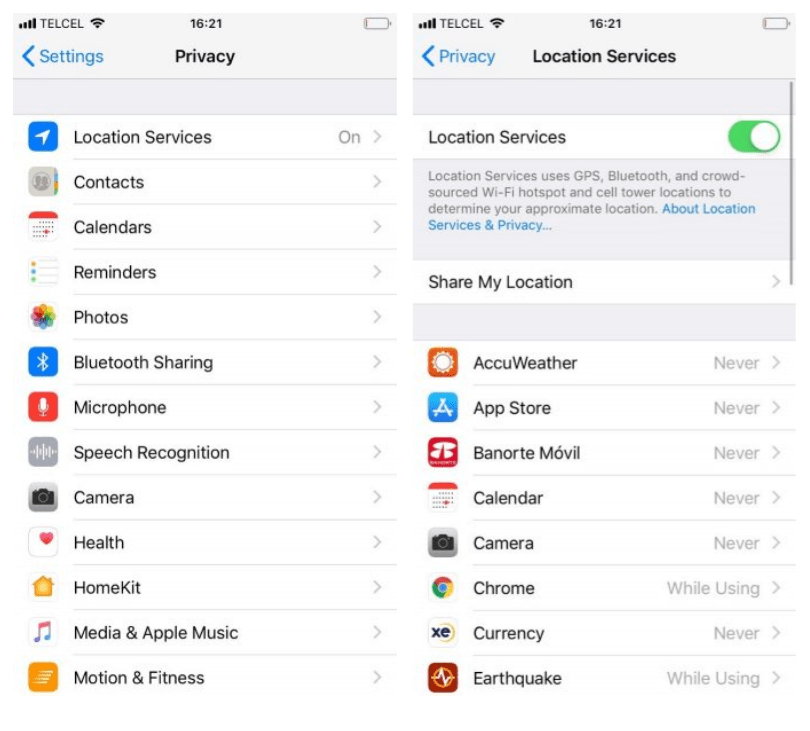
Para desactivar los servicios de localización en tu iPhone, sigue estos pasos:
Abre la aplicación Configuración.
Desplázate hacia abajo y pulsa sobre Privacidad.
Selecciona Servicios de localización.
Desliza el conmutador junto a Servicios de ubicación a la posición Desactivado.
Por cierto, puedes usar los servicios de localización para rastrear un iPhone perdido, así que no olvides volver a activarlo cuando termines de calibrar.
Deshabilitar las actualizaciones de fondo
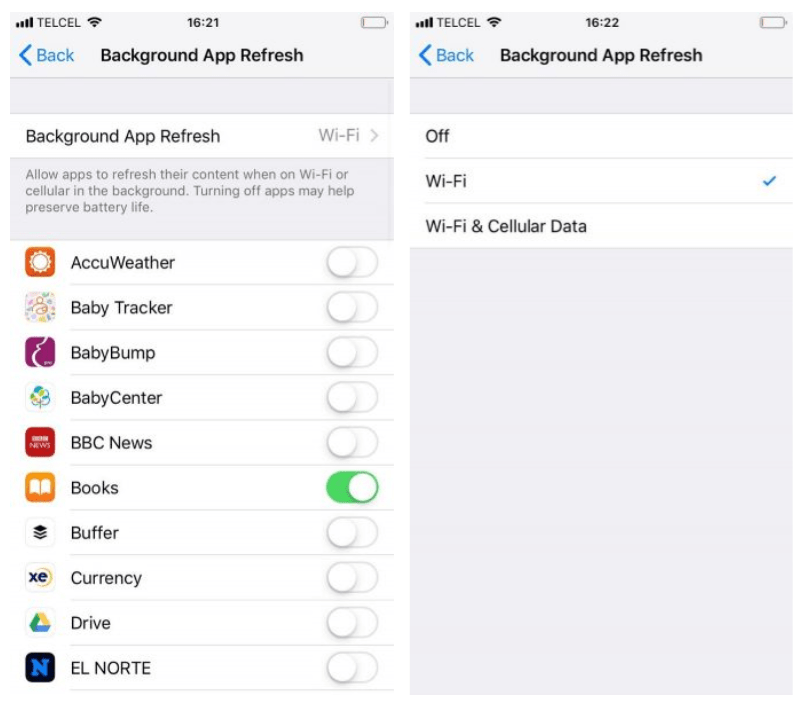
Abre la aplicación Configuración.
Pulsa sobre General.
Selecciona Actualizar aplicación en segundo plano.
Pulsa sobre el botón Actualizar aplicación de fondo por segunda vez.
Elige Desactivar.
Disminuir el brillo de la pantalla
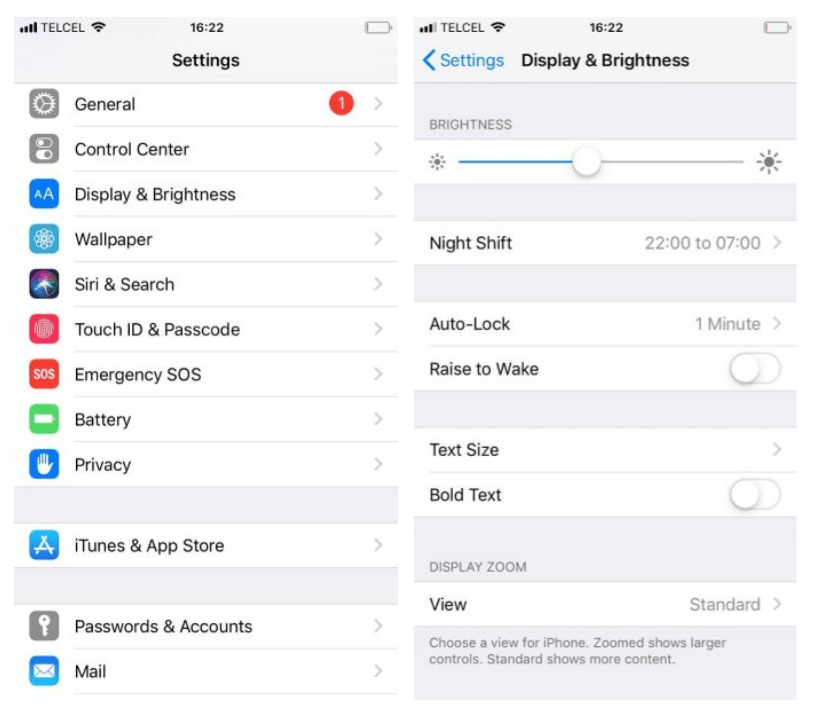
Abre la aplicación Configuración.
Desplázate hacia abajo y selecciona Pantalla y brillo.
Mueve el control deslizante hacia la izquierda.
Hablando de brillo, no olvides que iOS ahora ofrece un modo oscuro que facilita el uso del móvil por la noche.
Desactivar las actualizaciones automáticas
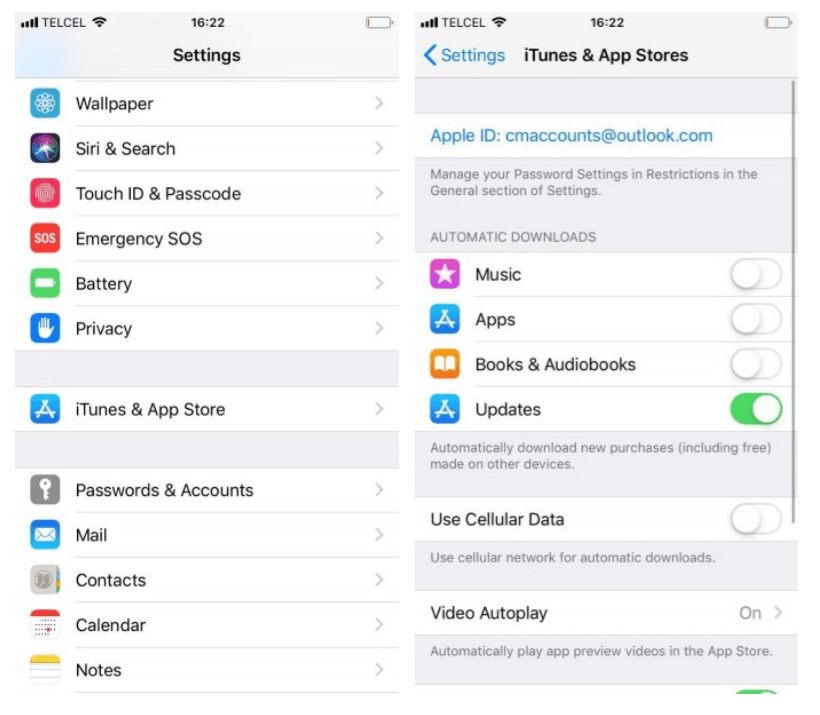
Abre la aplicación Configuración.
Ve hacia abajo y pulsa en iTunes y App Store.
Desliza la palanca junto a Actualizaciones hasta la posición Desactivado.
También vale la pena asegurarse de que no hayas activado accidentalmente el modo de bajo consumo. Puedes comprobarlo dirigiéndote a Ajustes – Batería.
Es momento de calibrar la batería de tu iPhone
Ya tenemos todo correctamente dispuesto para comenzar con el proceso de calibración. Ahora bien, antes de comenzar debes armarte con un poco de paciencia debido a que el paso paso no ejecuta de forma inmediata.
Lo primero que tienes que hacer esperar un par de ciclos completos de carga y drenaje absoluto para poder dar inicio. Lo mejor de todo es que no necesitarás ninguna herramienta de terceros o apps. Todas las aplicaciones que aseguran que calibran la batería son una estafa o una mentira, no lo olvides.
1.- Drenar la batería
Tienes que dejar a tu iPhone sin carga alguna, es decir, drenar la batería por completo. Puedes esperar a que la carga se agote o puedes dejar reproduciendo un vídeo de Youtube a todo volumen para que este proceso se agilice un poco.
2.- Espera por 3 horas
Este paso se ejecuta porque una vez que se apaga el móvil este queda con un poco de batería restante debido a que guarda el proceso de las aplicaciones para que no pierdas ningún tipo de avance. Así pues, lo mejor que puedes hacer es esperar por 3 horas pero si tienes toda la noche sería mucho mejor.
3.- Cargar el iPhone nuevamente
Ahora tienes que cargar tu batería otra vez. Para que este proceso salga bien sigue estos pasos:
Usa el cargador de pared original del iPhone en vez realizar la carga por medio de un ordenador.
Asegúrate de utilizar el cargador original de tu iPhone.
Tienes que cargar la batería al 100% incluso cuando esta llegue a este porcentaje déjala cargando por un tiempo más. Debemos exprimir cada gota de energía para que la calibración funcione.
4.- Drenar nuevamente al iPhone
Ahora deberás drenar nuevamente la batería por completo para que las celdas de carga se liberen.
5.- Espere otras 3 horas
Se está volviendo repetitivo, pero sigue con ello. Una vez más, tienes que asegurarte de agotar la última parte de la batería de tu iPhone. Y de nuevo, cuanto más tiempo puedas dejarlo, mejor.
6.- Llegamos al final, carga tu dispositivo
Para terminar el proceso, necesitas recargar tu dispositivo. Sigue las mismas pautas que antes, asegurándote de dejar que tu teléfono continúe cargándose durante un par de horas incluso después de que esté lleno.
Por último, debes volver a habilitar los servicios y funciones que desactivaste anteriormente. Activa los servicios de localización, la actualización en segundo plano, las actualizaciones automáticas y el brillo automático de la pantalla.


¿Tienes alguna pregunta o problema relacionado con el tema del artículo? Queremos ayudarte.
Deja un comentario con tu problema o pregunta. Leemos y respondemos todos los comentarios, aunque a veces podamos tardar un poco debido al volumen que recibimos. Además, si tu consulta inspira la escritura de un artículo, te notificaremos por email cuando lo publiquemos.
*Moderamos los comentarios para evitar spam.
¡Gracias por enriquecer nuestra comunidad con tu participación!